本文最后更新于121 天前,其中的信息可能已经过时,如有错误请发送邮件到[email protected]
注册sm.ms官网(图床系统)
注册完成后点击home –> dashboard –> API token 生成一个token 后续picgo会使用
下载picgo
# github
https://github.com/Molunerfinn/PicGo/releases
# 山东大学镜像站
https://mirrors.sdu.edu.cn/github-release/Molunerfinn_PicGo?spm=a2c6h.12873639.article-detail.16.13f7c404BZZtjJ下载完随后一路安装即可
因为我们这里使用的是sm图床,所以打开picgo配置sm
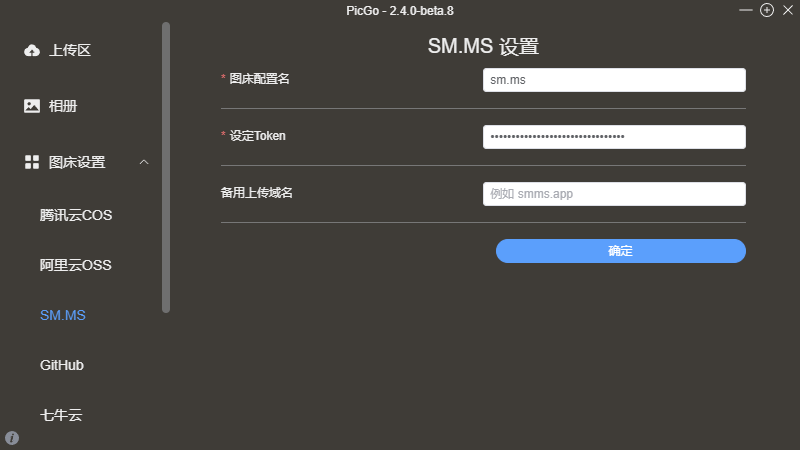
把前面生成的token值写上
我们需要进行图片的压缩
然后打开picgo的安装路径,cmd输入
npm cache clean --force
npm init -y
npm config set registry https://registry.npmmirror.com
npm config get registry
npm config list # 可以查看地址是不是上面配置的
npm install picgo-plugin-compress # 安装图片压缩插件
npm install picgo-plugin-compress
npm install输入完成后重启picgo,然后在插件按钮选择picgo-plugin-compress看能不能安装,安装下面两个即可

点击左边这个插件的小齿轮,开启tranformer-compress,随后配置plugin-compress,然后可以上传一个图片,不出意外的情况下应该可以成功,如有问题看具体报错,上传成功后查看sm官网是不是成功压缩即可


